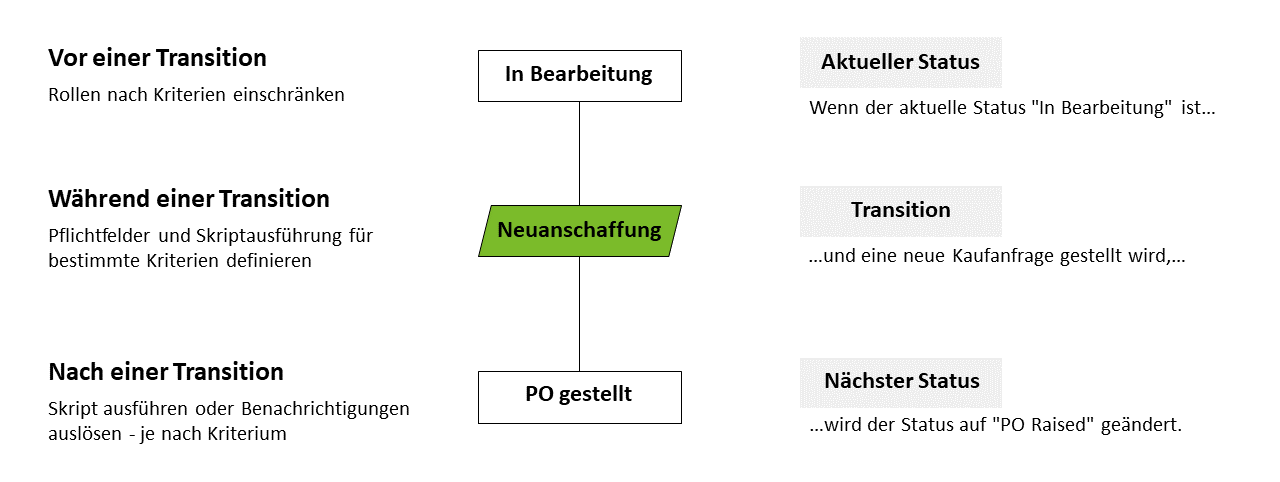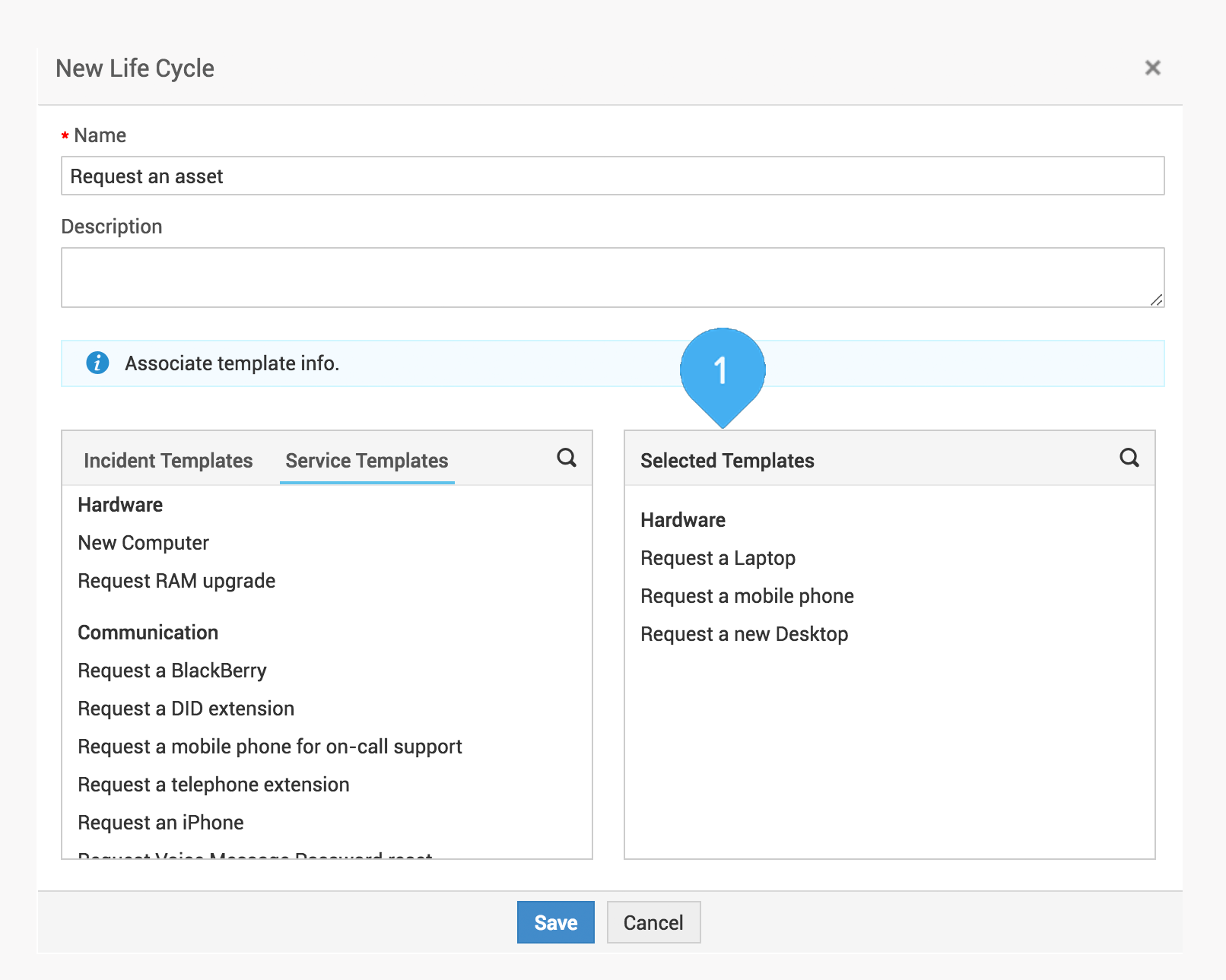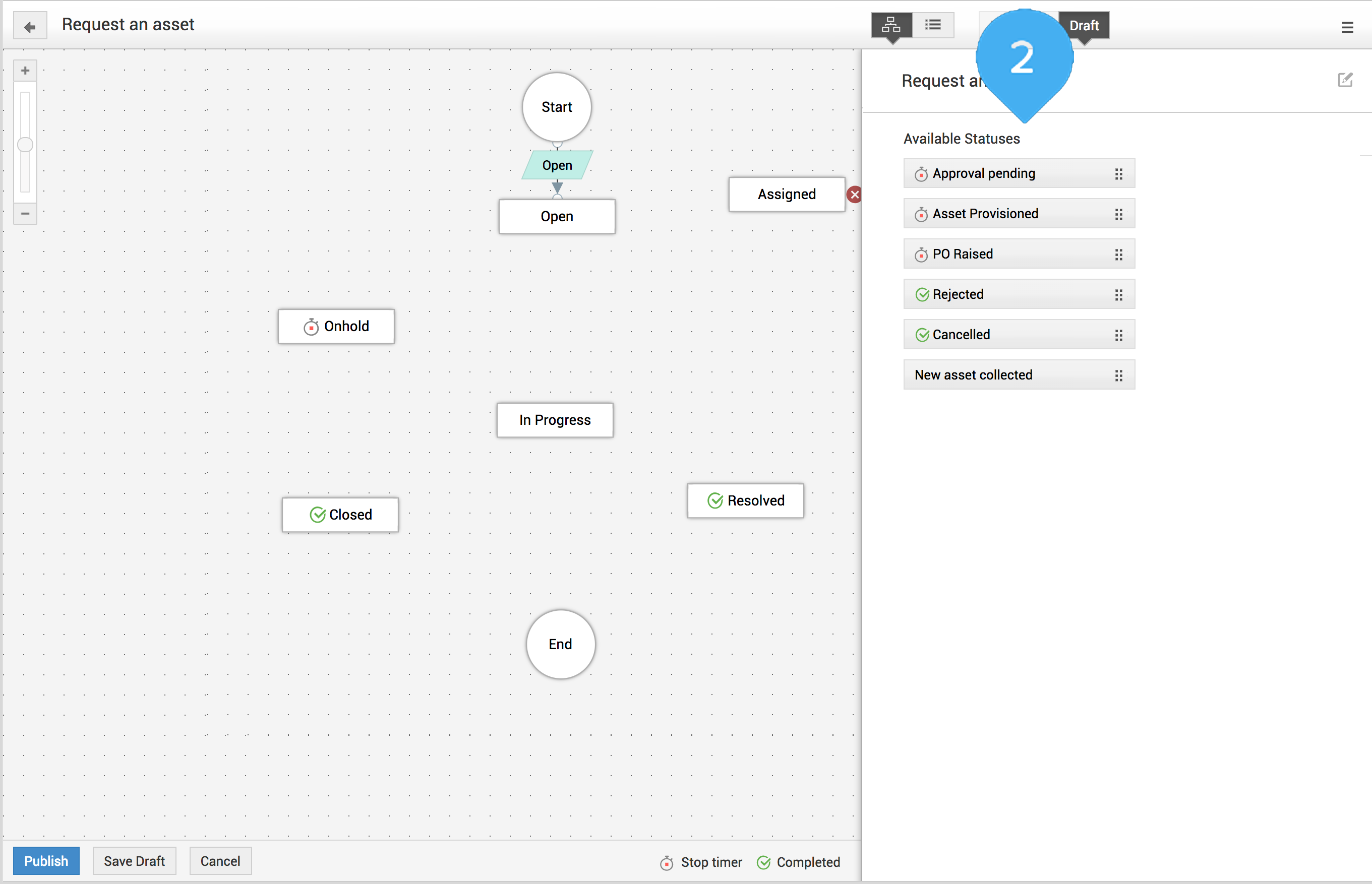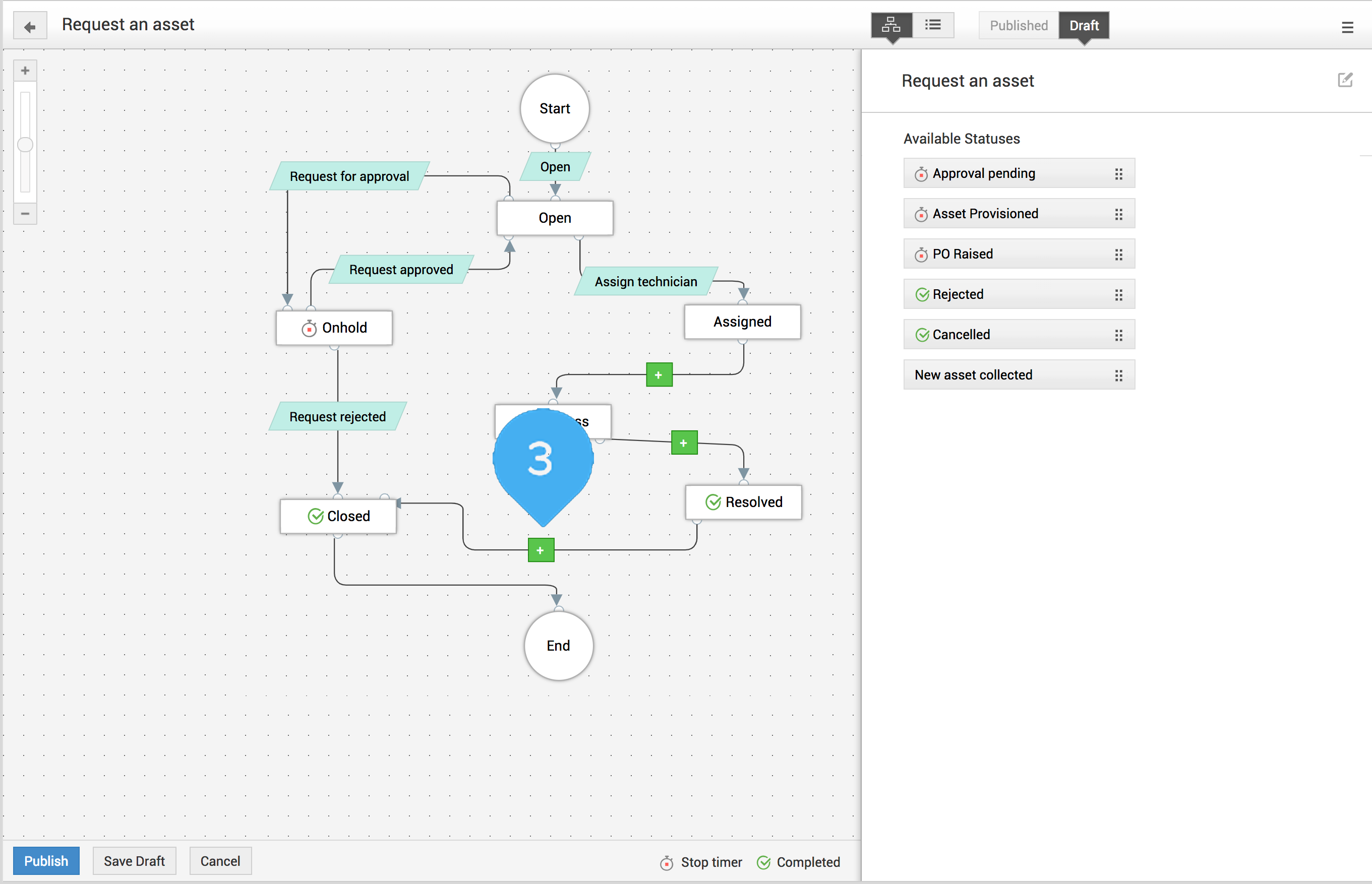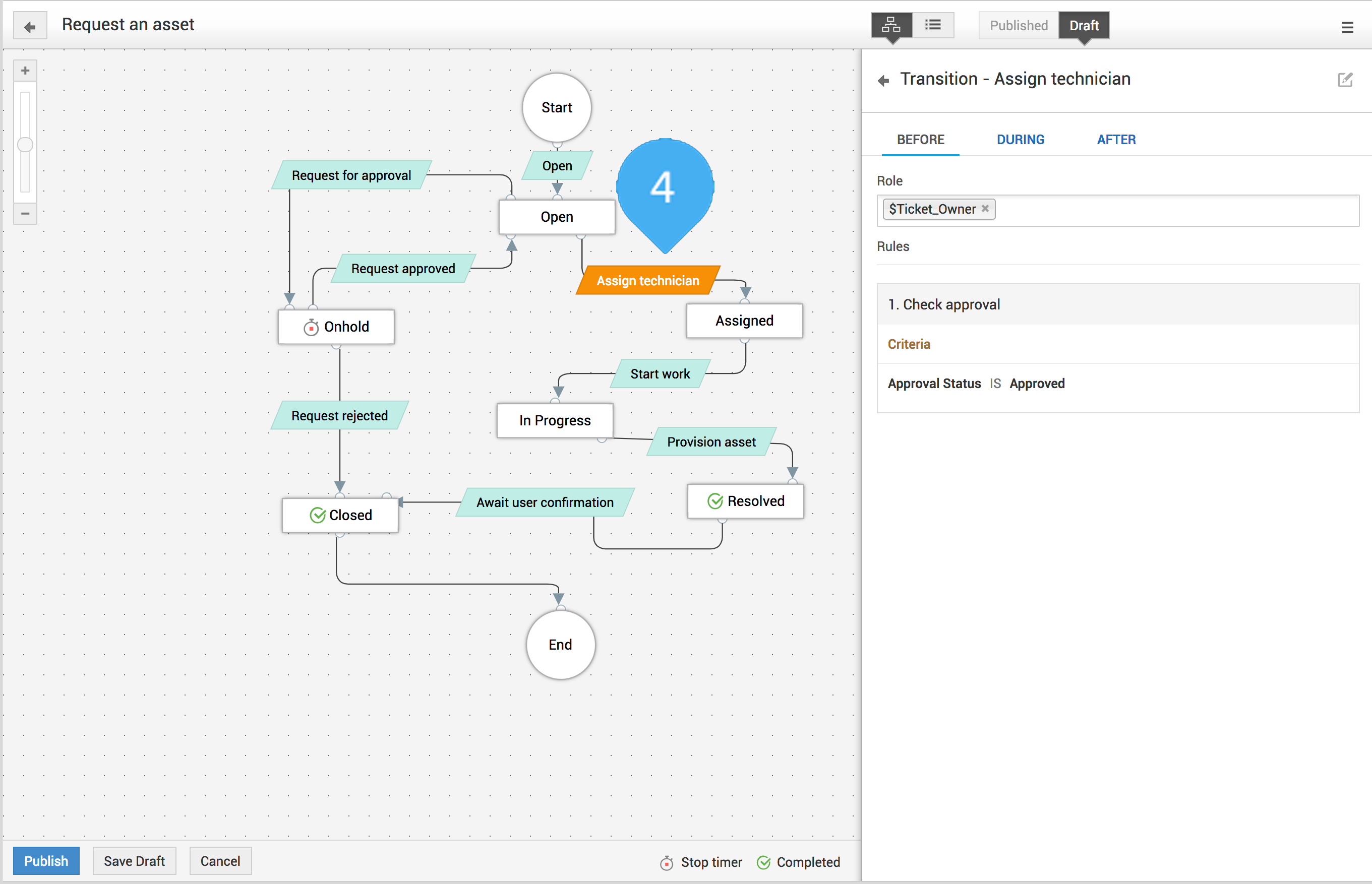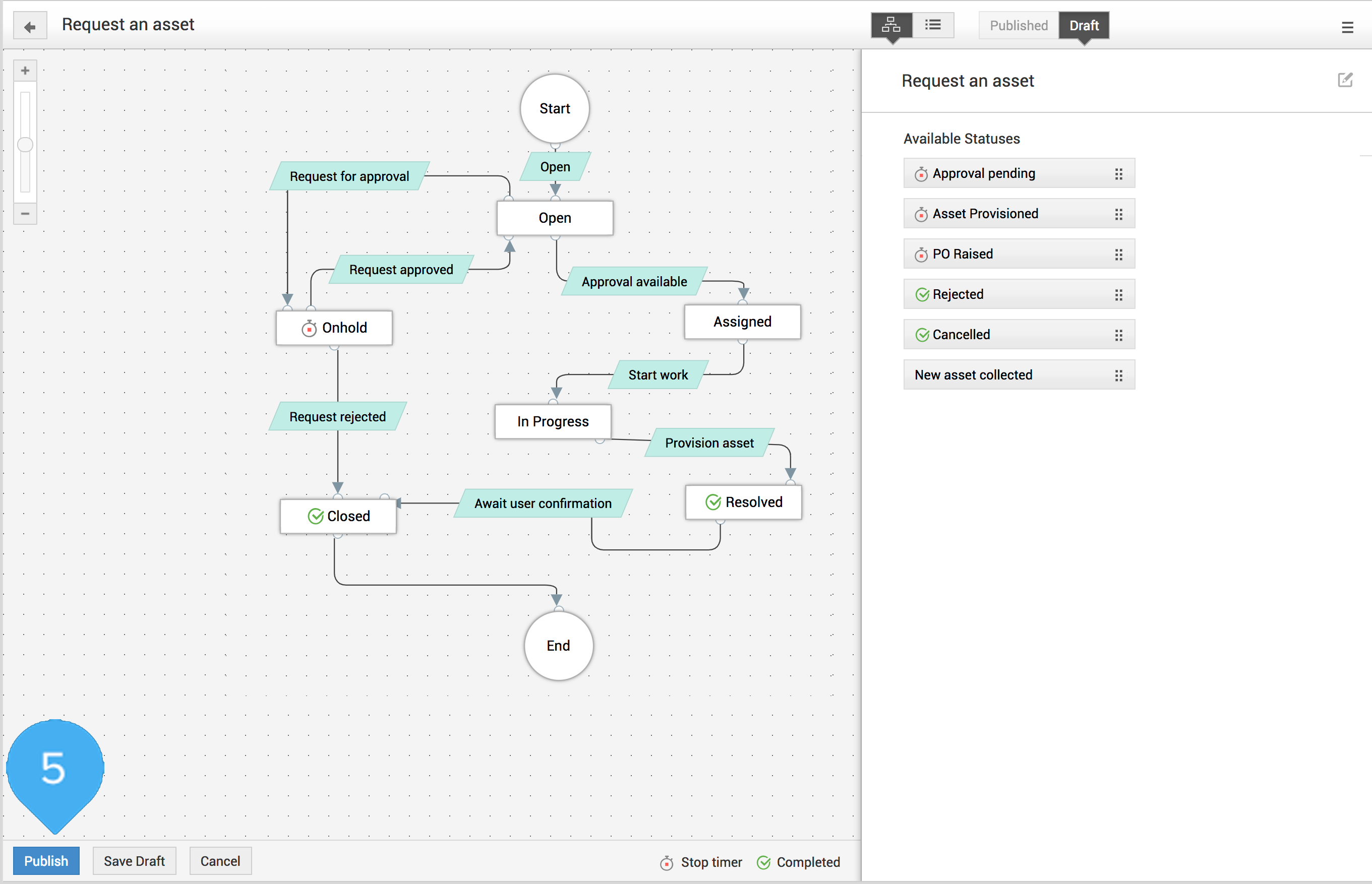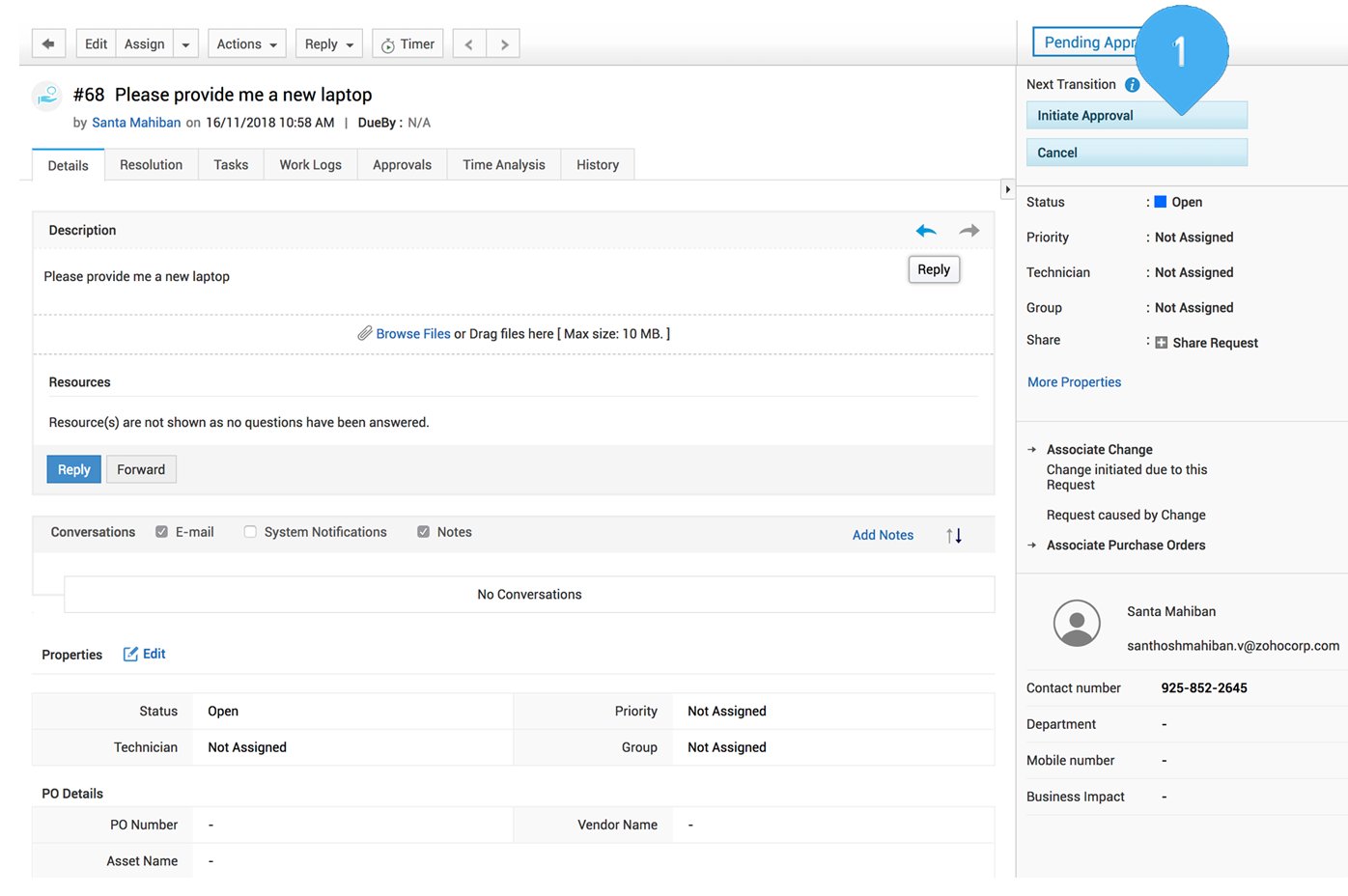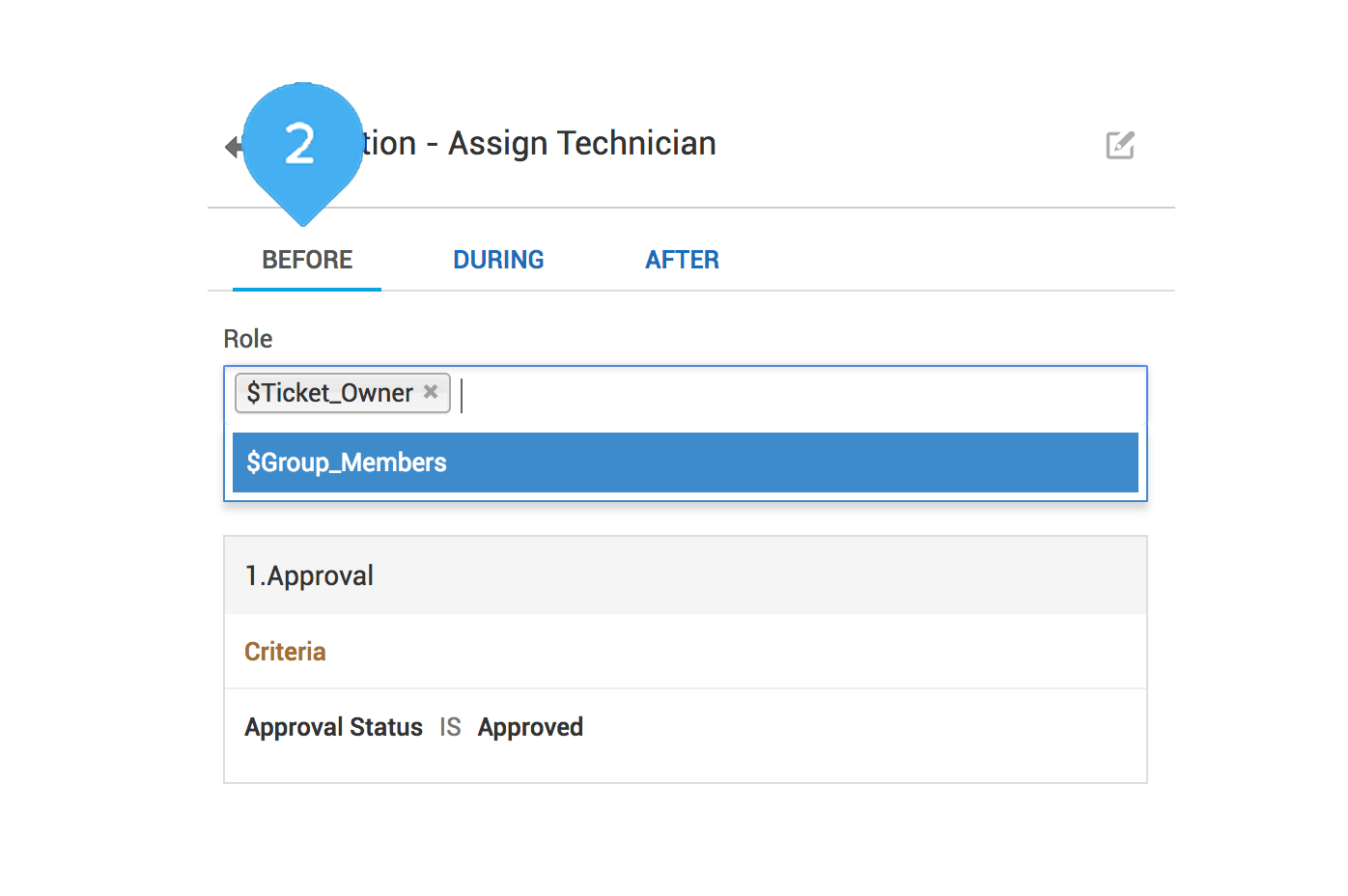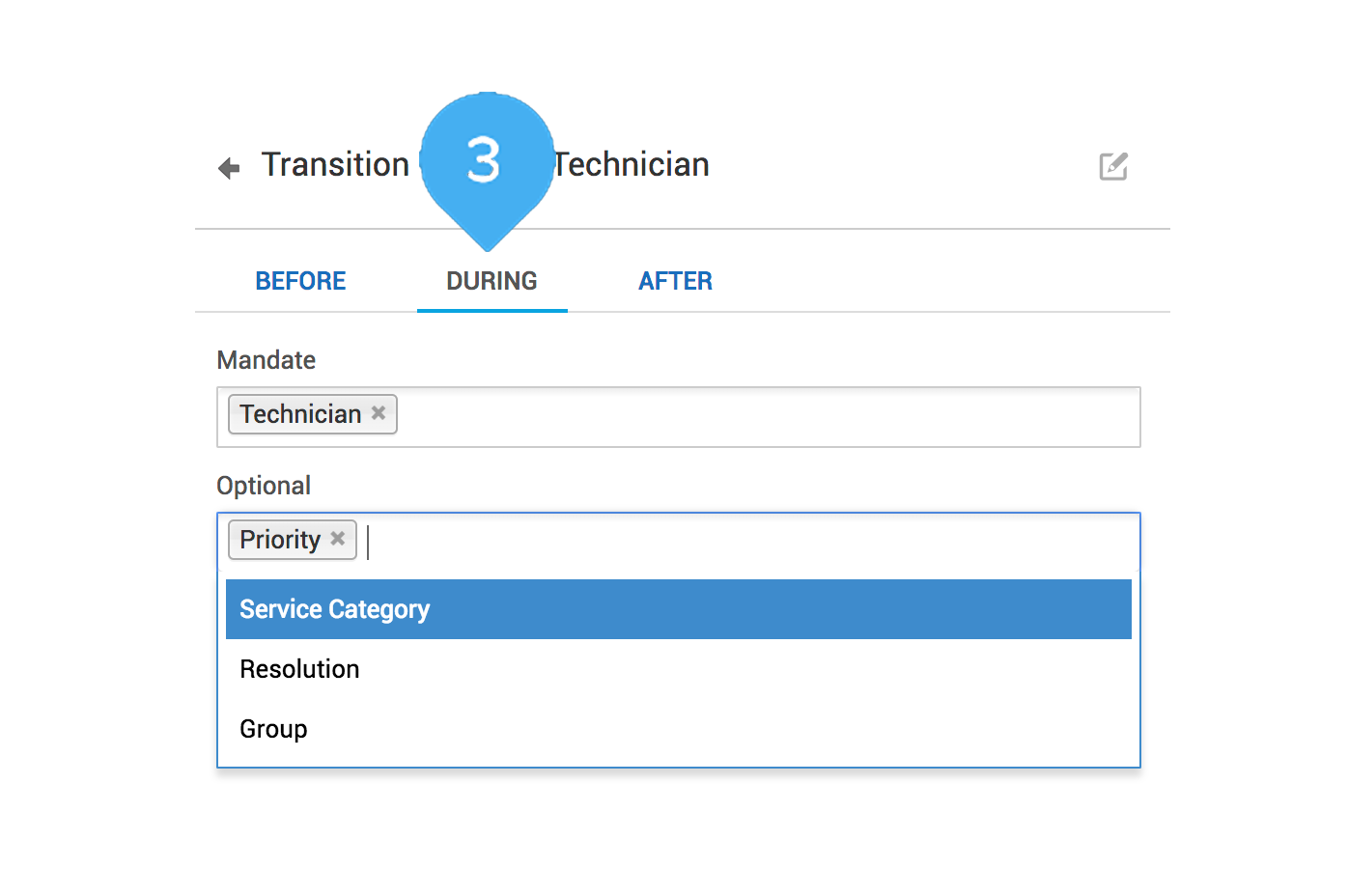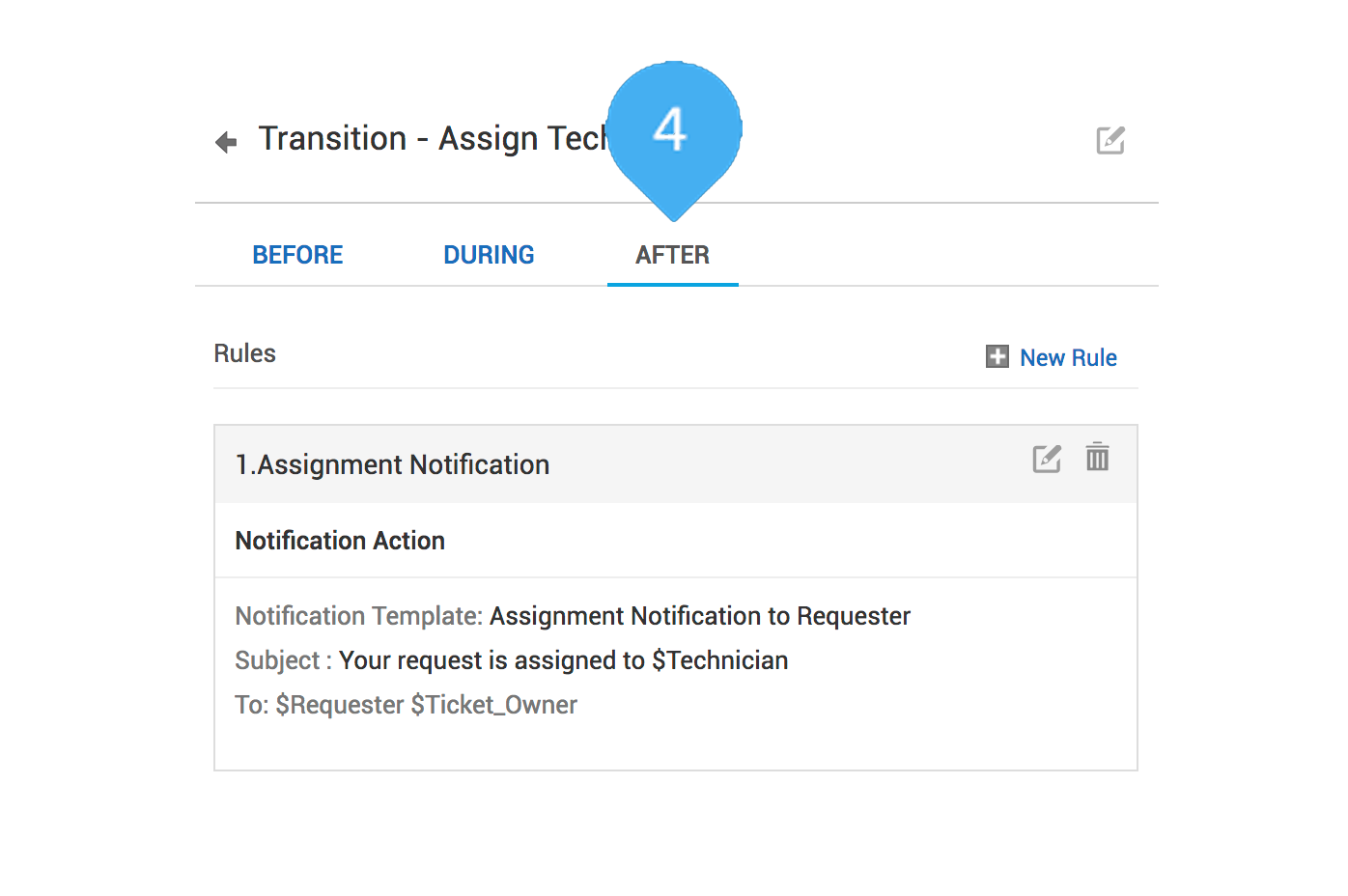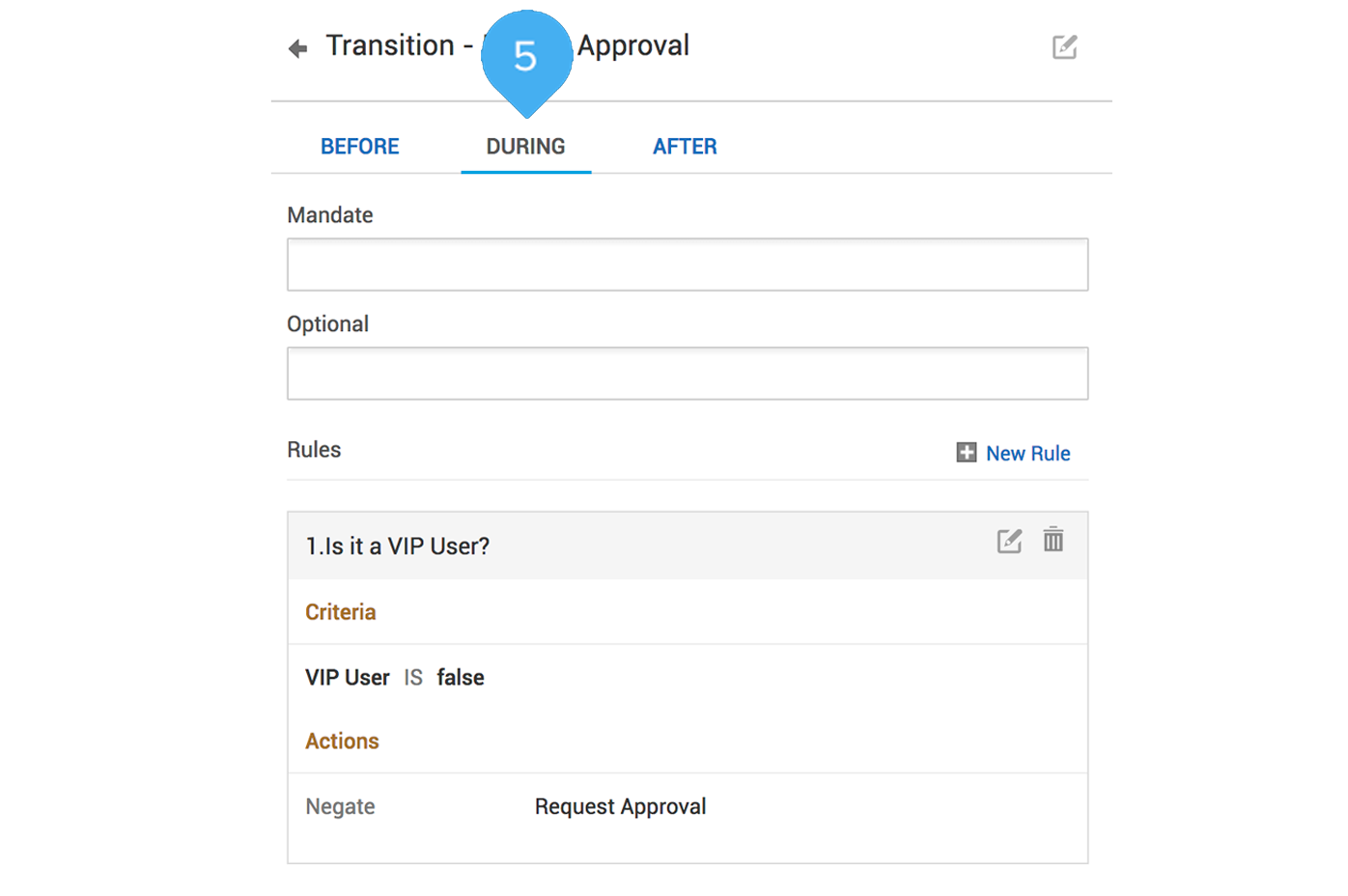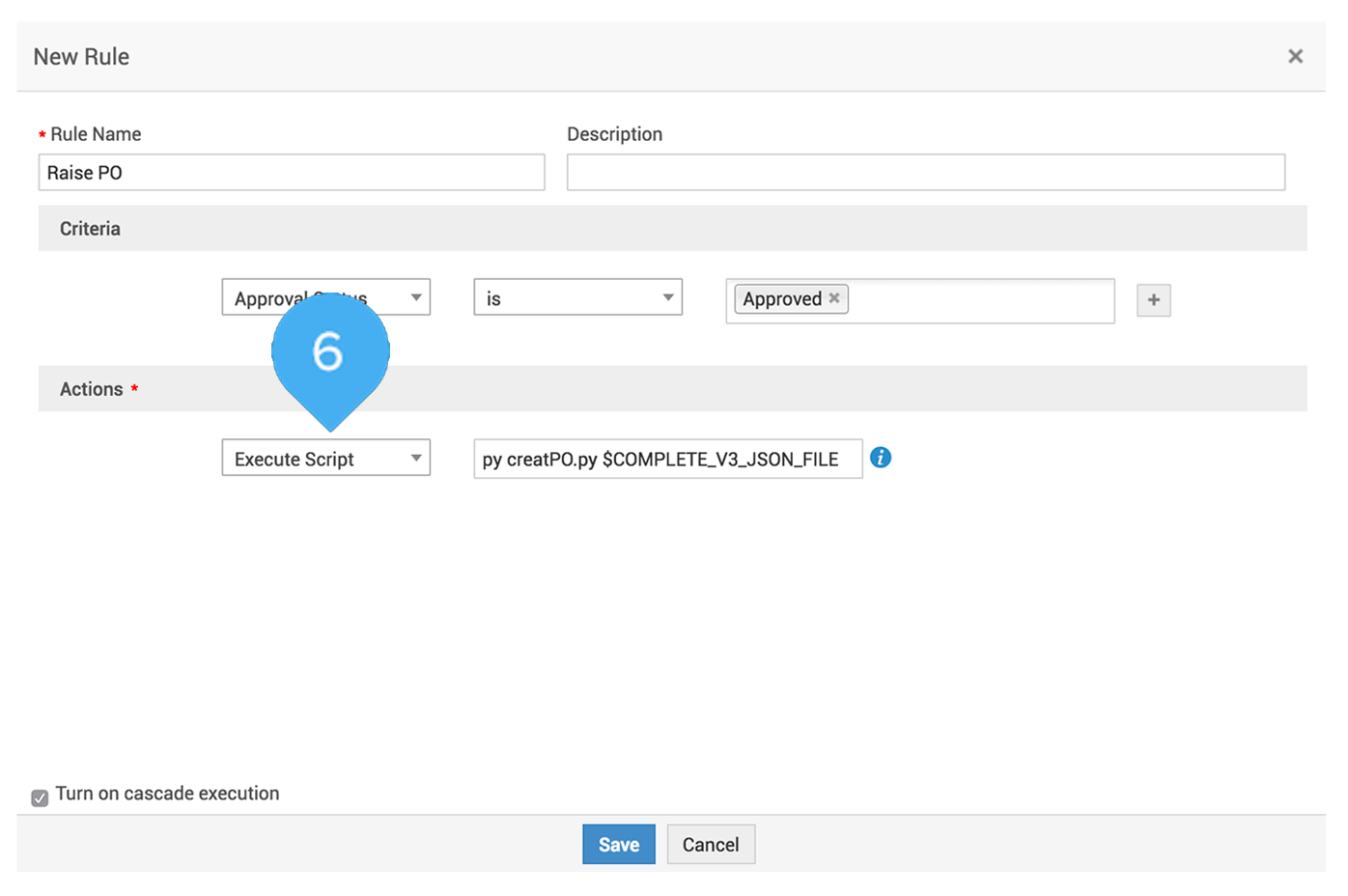Request Life Cycle für Helpdesk-Tickets
Mit dem in ServiceDesk Plus 10 eingeführten Feature “Request Life Cycle (RLC)” können Sie den gesamten Lebenszyklus eines Tickets dank der neuen visuellen Darstellung noch einfacher selbst gestalten. Änderungen lassen sich per Drag & Drop schnell umsetzen.
So können Sie den Lebenszyklus eines Requests in verschiedene Einzelschritte unterteilen und genau festlegen, welche Aktionen für eine Status-Änderung des Tickets erforderlich sind.
Was ist ein Request Life Cycle (RLC)?
Jede Anforderung in ServiceDesk Plus durchläuft verschiedene Status-Kategorien wie „Open“, „On hold“, „Waiting for an update“, „Resolved“ oder „Closed“. Mit dem RLC-Feature können Sie genau festlegen, welche Status als nächstes „verfügbar“ sind und welche Voraussetzungen ein Ticket erfüllen muss, um zum nächsten Status zu gelangen. Diese Voraussetzungen werden in ServiceDesk Plus als „Transitions“ bezeichnet.
Der Begriff “Transition” bezeichnet in ServiceDesk Plus „bedingte Aktionen“, die für den Übergang zum nächsten Status erforderlich sind. Transitions können vor, während oder nach einem Übergang durchgeführt werden.
Nächste Produkt-Demo
zu ServiceDesk Plus
On-Premises | Cloud
Erste Schritte mit RLC
Das RLC-Feature (Anfragelebenszyklus) finden Sie unter Admin > Konfigurationsassistent> Anfragelebenszyklus.
- Verknüpfen Sie einen neuen RLC mit einem oder mehreren existierenden Templates oder Service Templates.
- Ergänzen Sie verschiedene Status per Drag & Drop.
- Fügen Sie Transitions für den Übergang zwischen den verschiedenen Status hinzu.
- Konfigurieren Sie, welche Aktionen vor, während oder nach einer Transition durchgeführt werden sollen.
- Veröffentlichen Sie den Request Life Cycle, um ihn im Anforderungsprozess nutzen zu können.
Bitte klicken Sie für weitere Informationen zu den einzelnen Schritten auf die Bildergalerie "Erste Schritte mit RLC".
Mögliche Einsatzbereiche
Sie können RLC in Ihrem Unternehmen verwenden, um:
- Ihre Techniker bei jedem Schritt zu unterstützen
- den Zugriff auf eine Gruppe oder einzelne Personen zu beschränken
- bei Bedarf zusätzliche Informationen anzufordern
- kontextabhängige Benachrichtigungen bereit zu stellen
- die Ticket-Verarbeitung abzubrechen
- eigene Skripte abzurufen, sofern erforderlich
Für weitere Details klicken Sie bitte auf die Bildergalerie "Mögliche RLC-Einsatzbereiche".